Quando o iMessage marca uma mensagem como “lida”?

Já percebeu como o iMessage marcará uma mensagem como “lida” quando a outra pessoa a vir? Eles são chamados de “recibos de leitura” e podem proporcionar muita tranquilidade para aqueles com quem você envia mensagens. Mas quando exatamente a outra pessoa sabe que você leu a mensagem deles?
RELACIONADOS: Como impedir que as pessoas saibam que você leu a iMessage
Fizemos alguns testes para descobrir. É claro que, se você é realmente paranóico com recibos de leitura, é provável que os tenha desativado completamente, mas eles podem ser ótimos para amigos próximos e familiares. Mesmo assim, não há problema em saber quando os recibos de leitura são enviados para a outra pessoa, e quando eles não são, então eu fiz uma pequena experiência.
Na maior parte, a outra pessoa não sabe que você leu. sua mensagem até você abre o aplicativo Mensagens e toca em seu segmento de conversa . No entanto, há uma grande exceção.
Descobri que se você passar uma notificação do iMessage (na tela de bloqueio ou no Notification Center) e tocar em “Clear” , ela marcará a mensagem como "ler". Isso ocorre porque "Limpar" é essencialmente a mesma coisa que o botão "Marcar como ler" não apenas elimina a notificação, mas também informa ao seu telefone (e ao telefone deles) que a mensagem é lida. se você não abriu o aplicativo de mensagens e acessou totalmente o segmento de conversação.
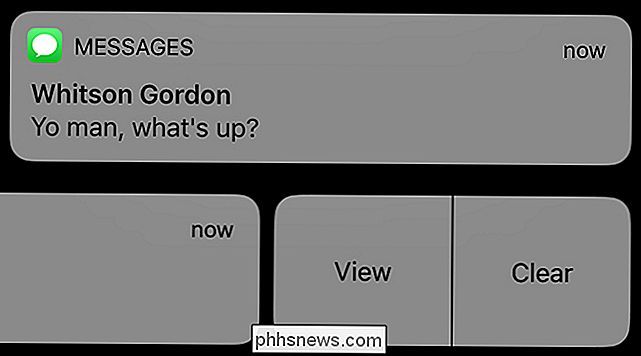
RELATED: Parar de reclamar sobre confirmações de leitura
Se você tiver um Mac e usar o iMessage, descobri que pode tem a janela do iMessage para cima e visível, mas desde que não seja a janela ativa no seu Mac, ela não mostrará uma nova mensagem como . Então, isso permite que você veja e leia um texto na íntegra sem que ele envie um recibo de leitura - é um pequeno truque que permite que você ignore o envio de recibos de leitura até que esteja pronto para responder à mensagem.

O que é o Bitcoin e como funciona?
Bitcoin. a moeda digital, tem sido toda a notícia há anos. Mas como é totalmente digital e não corresponde necessariamente a nenhuma moeda fiduciária existente, não é fácil de entender para o recém-chegado. Vamos detalhar exatamente o que o Bitcoin é, como funciona e seu possível futuro na economia global.

Como impedir que a impressão em dois lados seja o padrão no macOS
A impressão em frente e verso é ótima na teoria, porque usa menos papel para documentos de várias páginas. Também é frustrante quando você se esquece de desativar a opção quando não precisa dela. O macOS faz a impressão frente e verso como padrão para as impressoras suportadas. É uma coisa ecologicamente correta, supomos - pelo menos em teoria.



